Introdução
A verificação ortográfica é uma ferramenta valiosa que aprimora sua comunicação, garantindo que suas mensagens de texto, documentos e postagens em redes sociais estejam livres de erros ortográficos. Para os usuários de celulares Samsung, ativar e personalizar o recurso de verificação ortográfica é um processo simples. Este guia irá orientá-lo em cada etapa — desde a verificação da versão do software até a solução de problemas comuns. Ao final deste artigo, você terá um sistema de verificação ortográfica robusto funcionando perfeitamente no seu dispositivo Samsung.
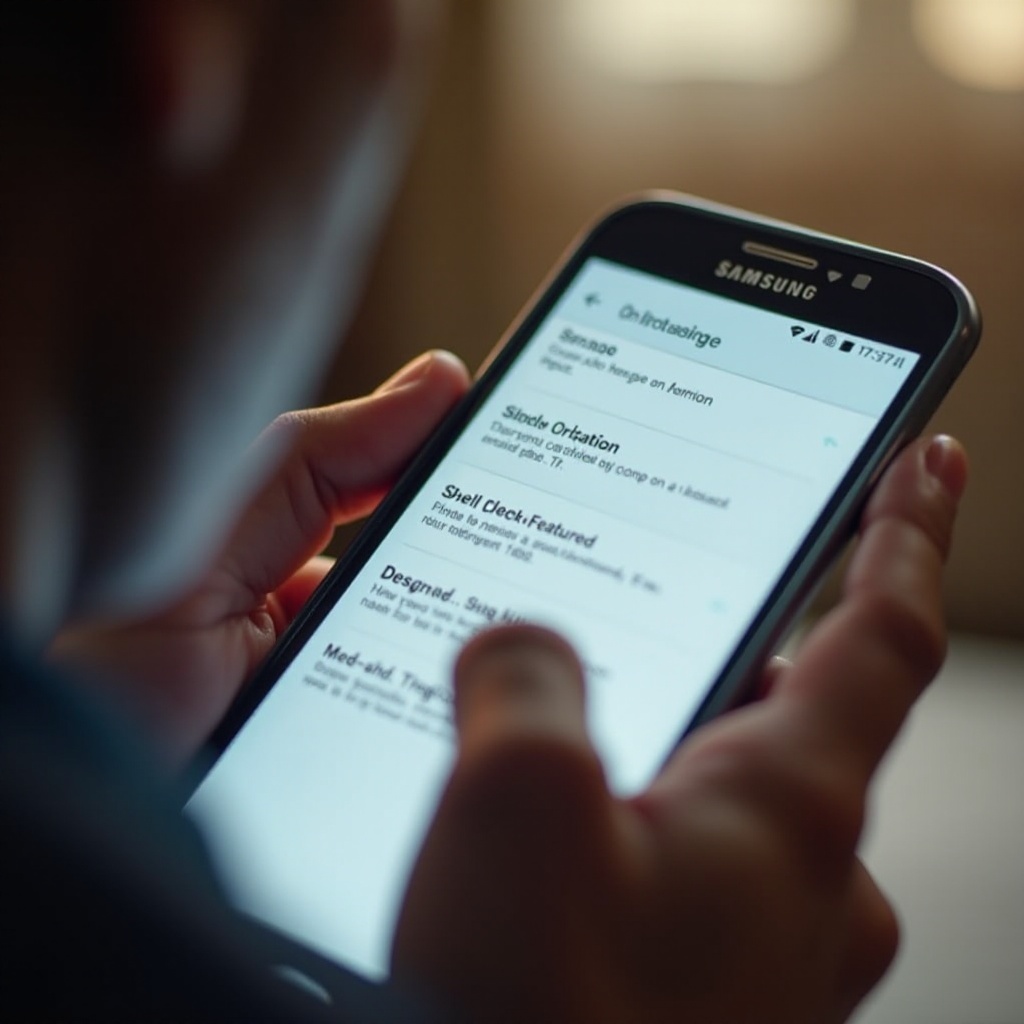
Verificando a Versão do Software
Antes de começar, certifique-se de que o seu celular Samsung está com a versão mais recente do software. As funcionalidades de verificação ortográfica geralmente são aprimoradas nas atualizações. Para verificar:
- Vá para Configurações.
- Desça até a opção Atualização de software.
- Toque em Baixar e instalar.
Certifique-se de que seu celular está atualizado para acessar os recursos e melhorias mais recentes.
Acessando as Configurações do Teclado
Após atualizar o software, acesse as configurações do teclado. Esta etapa é crucial para gerenciar suas preferências de ativação da verificação ortográfica:
- Abra o aplicativo Configurações.
- Desça e selecione Gerenciamento geral.
- Toque em Idioma e entrada.
- Escolha Teclado na tela.
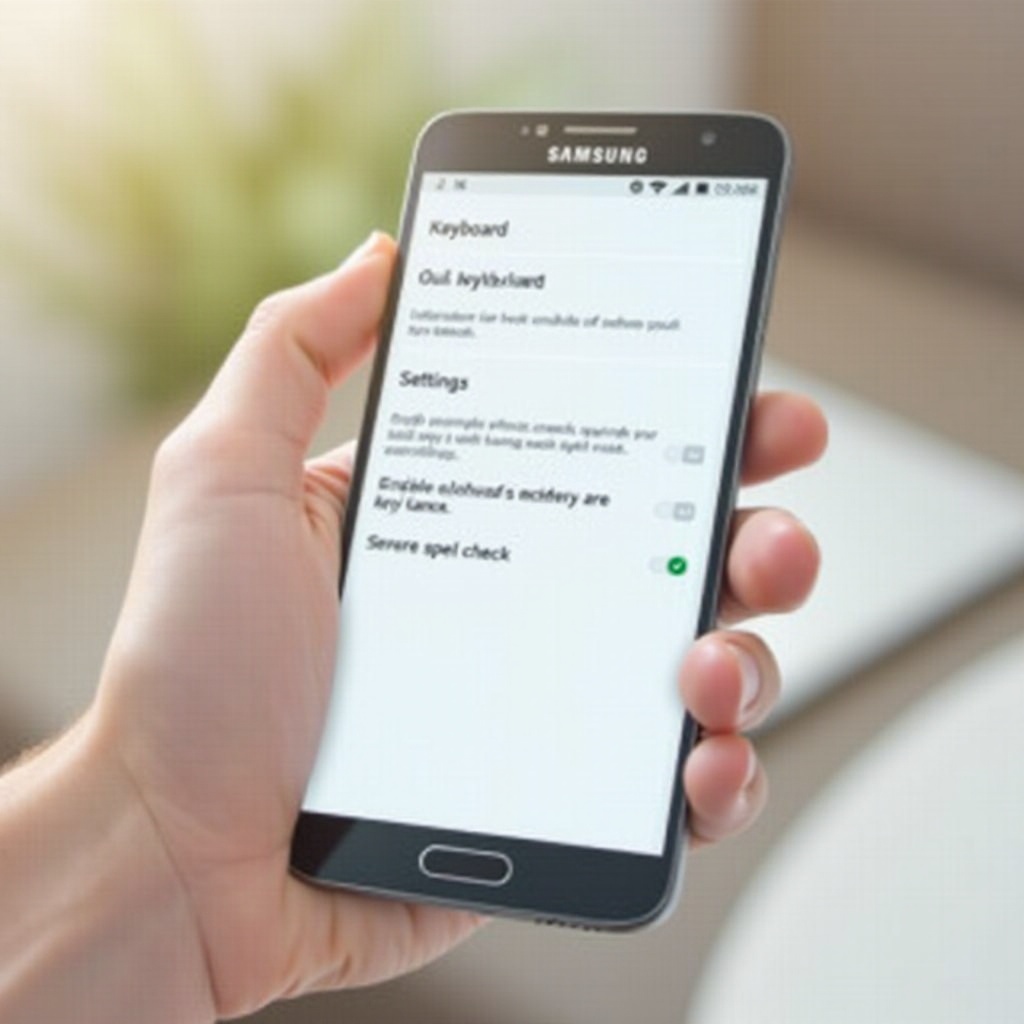
Ativando a Verificação Ortográfica
Com o software atualizado e as configurações do teclado acessadas, é hora de ativar a verificação ortográfica. Os passos a seguir irão guiá-lo:
- Na seção Teclado na tela, selecione Teclado Samsung.
- Navegue até Digitação inteligente.
- Ative a opção Texto preditivo. Este recurso inclui funcionalidades de verificação ortográfica.
Ativar o Texto preditivo não apenas verifica sua ortografia, mas também sugere palavras enquanto você digita, tornando sua experiência de digitação mais suave e rápida.
Personalizando a Verificação Ortográfica
A verificação ortográfica agora está ativa, mas personalizá-la pode garantir que funcione exatamente como você deseja. Aqui estão várias maneiras de ajustar o recurso de verificação ortográfica para atender às suas necessidades.
Adicionando Palavras Personalizadas ao Seu Dicionário
Às vezes, você pode usar terminologia específica da indústria ou gírias que não estão no dicionário padrão. Veja como adicionar palavras personalizadas:
- Vá para Configurações > Gerenciamento geral > Idioma e entrada.
- Toque em Teclado na tela > Teclado Samsung.
- Selecione Digitação inteligente > Atalhos de texto.
Adicione suas palavras personalizadas aqui. Da próxima vez que você digitar essas palavras, seu celular as reconhecerá e evitará marcá-las como erros.
Ativando/Desativando a Correção Automática
A correção automática pode ser uma faca de dois gumes — corrige erros não intencionais, mas às vezes altera palavras que você quis digitar. Para gerenciar isso:
- Nas configurações do Teclado Samsung, vá para Digitação inteligente.
- Ative ou desative a opção Substituição automática conforme sua preferência.
Isso permite que você decida se quer que seu celular corrija palavras automaticamente ou que você escolha as correções manualmente.
Configurando Preferências de Idioma
Se você digita em vários idiomas, configure a verificação ortográfica para acomodar isso:
- Nas configurações do Teclado, selecione Idiomas e tipos.
- Toque em Gerenciar idiomas de entrada.
- Escolha seus idiomas preferidos na lista.
Ativar vários idiomas garante que a verificação ortográfica funcione corretamente em todos os idiomas escolhidos.
Solução de Problemas Comuns
Mesmo após configurar a verificação ortográfica, você pode enfrentar alguns problemas. Aqui estão soluções para problemas comuns.
A Verificação Ortográfica Não Está Funcionando? Soluções para Tentar
- Certifique-se de que o Texto preditivo está ativado nas configurações de Digitação inteligente.
- Reinicie seu celular para atualizar o sistema.
- Limpe o cache do seu aplicativo de teclado indo para Configurações > Aplicativos > Teclado Samsung > Armazenamento > Limpar cache.
Essas etapas muitas vezes resolvem o problema da verificação ortográfica não funcionar.
Entrando em Contato com o Suporte ao Cliente Samsung para Mais Assistência
Se as dicas de solução de problemas falharem, entrar em contato com o Suporte ao Cliente Samsung é sua melhor próxima opção:
- Acesse o aplicativo Samsung Members no seu celular.
- Toque em Obter ajuda e siga as instruções.
O suporte ao cliente pode oferecer soluções especializadas se seus problemas de verificação ortográfica persistirem.
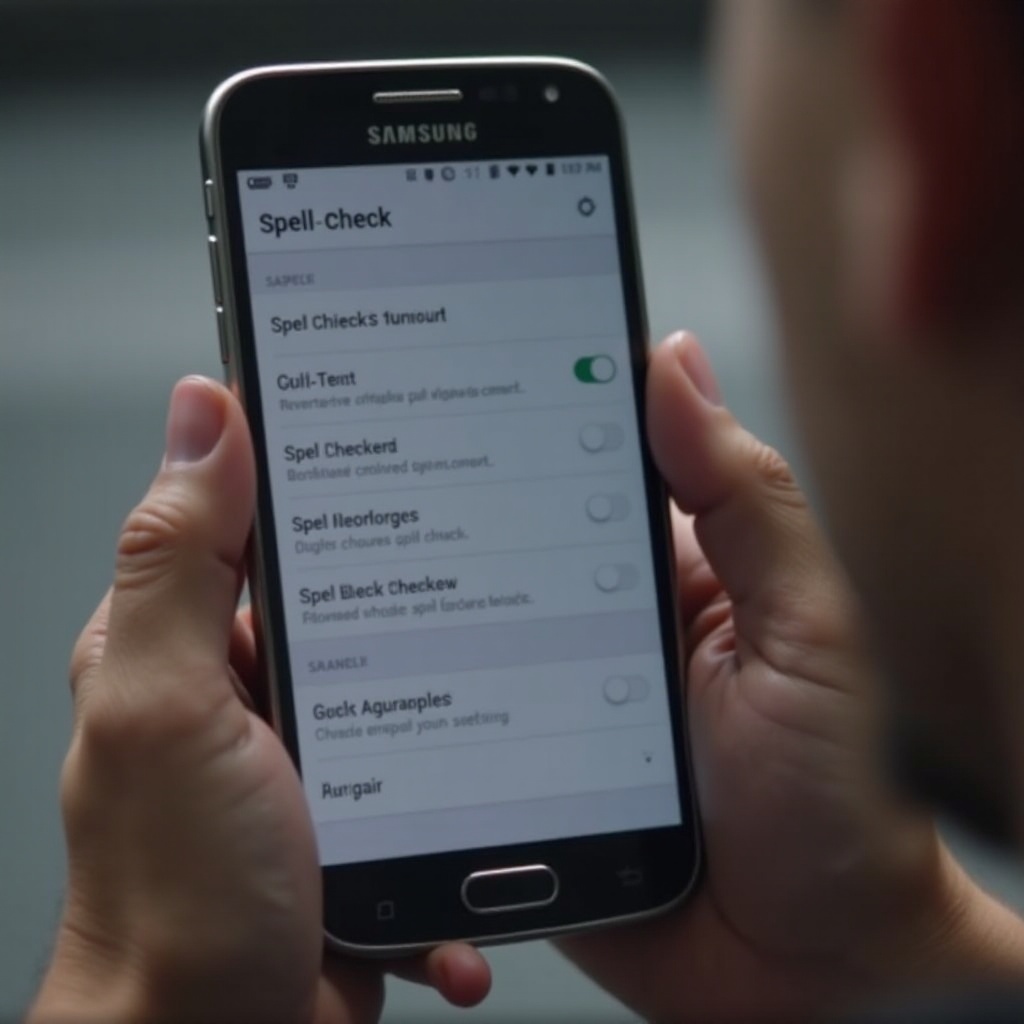
Explorando Alternativas de Teclados de Terceiros
Se você achar que os recursos de verificação ortográfica embutidos são insuficientes, teclados de terceiros oferecem alternativas robustas. Aplicativos como Gboard e SwiftKey oferecem mais opções de personalização e funcionalidades poderosas de verificação ortográfica. Você pode baixá-los na Google Play Store e seguir suas instruções de instalação.
Conclusão
Configurar a verificação ortográfica no seu celular Samsung é fácil e garante que suas comunicações permaneçam livres de erros. Seguindo este guia, você pode personalizar as configurações, solucionar problemas comuns e até mesmo explorar teclados de terceiros para recursos adicionais. Seu celular Samsung agora está equipado para ajudá-lo a se comunicar de forma mais precisa e confiante.
Perguntas Frequentes
Por que o verificador ortográfico não está funcionando no meu telefone Samsung?
Certifique-se de que o texto preditivo e a substituição automática estão habilitados nas configurações do teclado Samsung. Reinicie seu telefone ou limpe o cache do aplicativo de teclado se os problemas persistirem.
Posso adicionar palavras personalizadas ao verificador ortográfico Samsung?
Sim, você pode adicionar palavras personalizadas navegando para Digitação inteligente > Atalhos de texto nas configurações do teclado Samsung. Isso impede que elas sejam marcadas como erros.
É possível habilitar o verificador ortográfico para vários idiomas em um telefone Samsung?
Sim, você pode habilitar o verificador ortográfico para vários idiomas selecionando Idiomas e tipos e gerenciando idiomas de entrada nas configurações do teclado Samsung.
